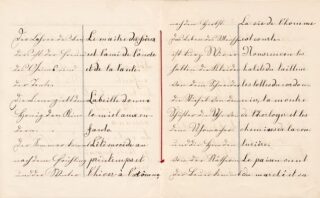パワーポイントを使って重要な発表やプレゼンテーションを行う機会は多くあります。しかし、資料を別の言語に翻訳する必要がある場合、効率的で確実な方法がわかりにくいことがあります。この記事では、パワーポイントの資料を簡単に翻訳するための6つの実践的な方法をご紹介します。Microsoft製品やオンラインツールの活用法から、翻訳会社への依頼のポイントまで、様々な選択肢をカバーしています。効率的な翻訳作業のヒントが満載ですので、ぜひ参考にしてみてください。
1. パワーポイントを一括翻訳する方法

パワーポイントの翻訳作業は、特にスライドが多い場合に時間がかかり、面倒になることがあります。しかし、効率よく一括で翻訳する方法もいくつか存在します。ここでは、代表的な手法を紹介します。
Microsoft Translatorの活用
パワーポイント内には、Microsoftが提供する 翻訳機能 が搭載されています。この機能を利用することで、各テキストボックスを個別に選択しなくても、スライド全体の翻訳が可能になります。ただしこの方法には、全てのテキストをまとめて翻訳することは難しいため、いくつかの工夫が必要です。
- テキストの選択: スライド内のテキストボックスを選択し、校閲タブから翻訳機能を呼び出します。
- 言語の選択: 翻訳元と翻訳先の言語を設定します。これにより、指定した言語に対して自動で翻訳が行われます。
- 挿入ボタンの活用: 翻訳結果をそのままスライドに反映させる際は、挿入ボタンを活用することで、効率的に作業が進められます。
Google翻訳の利用
Google翻訳を使うことで、パワーポイントファイルをそのままアップロードし、翻訳を行うことも可能です。以下の手順で進めてみてください。
- ファイルのアップロード: Google翻訳サイトにアクセスし、対象のパワーポイントファイルをアップロードします。
- 翻訳の実行: アップロードが完了したら、翻訳ボタンを押すことで自動的に翻訳が開始されます。
- ダウンロード: 翻訳が完了したら、新しいファイルをダウンロードし、内容を確認します。
この方法は、一括で翻訳したいが、時間がないという方にとって非常に便利です。
専門の翻訳サービスを利用
一括翻訳が必要な場面で、精度やクオリティにこだわりたい方は、専門の翻訳サービスを利用するのも一つの選択です。
- プロフェッショナルな翻訳: 翻訳会社に依頼すれば、専門知識を持った翻訳者が担当するため、業界特有の用語やニュアンスも的確に捉えた翻訳が期待できます。
- 納期の短縮: 特にビジネスシーンでは、短納期での対応が求められるため、専門業者にお願いすることで、スピーディーに作業が進むことが可能です。
自動翻訳ツールの利用
数多くの自動翻訳ツールが存在し、これらを活用することも効果的です。例えば、DeepLなどは高精度な翻訳が評価されています。
- ツールの選択: 自動翻訳ツールを選定し、ユーザーが使用しやすいインターフェースを選ぶことが肝心です。
- 成果物の確認: 自動翻訳後は、必ず内容を見直し、重要なポイントや表現の違和感を検討しましょう。
これらの手法を駆使すれば、パワーポイントの翻訳をより効率的に進めることができるでしょう。それぞれの方法の長所を生かし、目的に応じたアプローチを取ることが大切です。
2. Microsoftの翻訳ツール “Presentation Translator” を使う

概要
「Presentation Translator」は、Microsoft PowerPointの便利な追加機能で、プレゼンテーションスライドを一括で翻訳することができるツールです。この機能を使用することで、時間を節約しながら、異なる言語のオーディエンスに向けてスライドを効果的に届けることができます。
インストール方法
このツールを利用するためには、まず「Presentation Translator」をインストールする必要があります。以下の手順に従って簡単にインストールが可能です。
公式サイトにアクセス
translator.microsoft.com に移動します。ダウンロードリンクを選択
「DOWNLOAD NOW」ボタンをクリックし、ダウンロードページに進みます。ファイルのダウンロード
表示される指示に従い、「Download」ボタンをクリックしてインストールファイルを保存します。インストールの実行
ダウンロードしたファイルを実行し、インストーラーの指示に従ってインストールを進めます。再起動の注意
インストール中に再起動が必要になる場合がありますので、その点に注意が必要です。
使い方
インストールが完了したら、以下の手順でスライドを翻訳できます。
スライドを開く
PowerPointを起動し、翻訳したいスライドを開きます。スライドショータブを選択
メニューバーから「スライドショー」をクリックします。翻訳オプションを選択
メニューリボンの右側にある「スライドを翻訳する」を選択します。翻訳言語の設定
翻訳したい言語を選択し、「スライドを翻訳する」をクリックします。ファイル名の指定と保存
翻訳されたスライドのファイル名を指定して「保存」をクリックすると、翻訳結果が新しいファイルとして保存されます。
機能の特長
「Presentation Translator」は、スライドのタイトルや本文だけでなく、テキストボックスやノートに記入されたメモなどもすべて翻訳することが可能です。このため、ビジネスでの国際的なプレゼンテーションに非常に役立ちます。また、翻訳結果はオリジナルのファイルとは別のファイルとして保存されるため、元の日本語版が失われることはありません。
注意点
ただし、現時点で「Presentation Translator」は公式にサポートが終了しているため、新たにダウンロードすることはできません。そのため、代替手段としてMicrosoftの翻訳機能や他の翻訳ツールの使用を検討する必要があります。これらのツールは、スライドの部分的な翻訳や、異なるオブジェクトに散在するテキストを個別に翻訳する方法として便利ですが、一括翻訳には手間がかかる可能性があります。
3. DeepLでパワーポイントを翻訳する手順

DeepLは、その卓越した翻訳精度で多くのユーザーから支持されている翻訳ツールです。ここでは、DeepLを用いてPowerPointの資料を翻訳する具体的な手順を詳しく説明します。
ステップ1: DeepLアカウントの取得
初めに、DeepLの公式ウェブサイトにアクセスし、無料のアカウントを作成します。アカウントを持っていない場合でも、簡単な登録プロセスでスムーズに作成可能です。
ステップ2: PowerPointファイルのアップロード
アカウントが準備できたら、翻訳したいPowerPointファイルをアップロードします。DeepLのダッシュボードには、ファイルをアップロードするためのボタンがはっきりと配置されているので、それをクリックして翻訳したいファイルを選択します。
ステップ3: 翻訳言語の設定
ファイルをアップロードした後、次に翻訳元の言語(ここでは日本語)と翻訳先の言語(英語や他の言語)を選ぶ必要があります。この選択はシンプルでユーザーフレンドリーなインターフェースにより、簡単に行えます。
ステップ4: 翻訳の実行
言語の選択が完了したら、青色のボタンをクリックして翻訳を開始します。DeepLが全体の資料を分析し、指定した言語に翻訳していきます。このプロセスはごく短時間で完了することが多いです。
ステップ5: 翻訳内容の確認とダウンロード
翻訳が終わると、訳文が画面に表示されます。この時点で文の内容を確認し、問題がなければ翻訳されたPowerPointファイルをダウンロードできます。また、もっと詳細に編集したい場合は、DeepL Proにアップグレードすることで、より高度な編集機能を利用できます。
DeepLを利用する利点
DeepLを使う大きな利点は、迅速な翻訳と高い精度です。多くのスライドで構成された大規模なプレゼンテーションでも、効率的に翻訳が可能です。さらに、専門用語に強いDeepLの特性を活かすことで、正確な訳文が期待できます。
追加情報
PowerPointファイルはスライド単位での編集が可能ですので、翻訳した後もレイアウトが保持され、ビジュアルの整合性が保たれます。翻訳が終わった資料はそのままプレゼンテーションに活用できるという点も、非常に魅力的です。
4. パワーポイント翻訳におけるCopilotの活用方法

Copilotの利用準備
Microsoft Copilotを効果的に活用するには、パワーポイントやその他のOfficeアプリケーションでCopilot機能が使える状態であることを確認することが重要です。特に、企業利用に適したMicrosoft 365を導入している場合、Copilotは翻訳作業に非常に便利です。
スライド全体の翻訳手順
Copilotの起動
PowerPointのプレゼンテーションを開いたら、ツールバーにある「Copilot」ボタンをクリックして、機能を起動します。翻訳プロンプトの入力
翻訳を行うスライドのテキストに対して、次のようなプロンプトを入力します。このスライドの全テキストを英語から日本語に翻訳してください。翻訳の確認
Copilotが処理を進めると、翻訳された内容がスライド上に表示されます。このプロセスは非常に迅速で、短時間で多くのテキストを翻訳できます。
特定スライドの選択翻訳
全体の翻訳だけでなく、特定のスライドまたはセクションを選んで翻訳したい場合は、プロンプトを次のように調整します。このスライドの内容を英語から日本語に翻訳してください。
この手法を使えば、本当に必要な情報だけを的確に翻訳することが可能です。
翻訳と要約の組み合わせ
Copilotは単なる翻訳機能にとどまらず、要約機能も提供しています。長文のスライドに対して、内容を簡潔にまとめることができます。要約を希望する際は、以下のプロンプトを使用できます。この資料の要約を日本語でお願いします。
これにより、全体の内容を把握しつつ、詳細な翻訳を進めることができます。
効率的なプレゼンテーション作成
Copilotを使うことで、複数の言語を使用したスライドの作成が簡単になります。多国籍チームや海外のクライアント向けに、短時間でパワーポイントを準備できるため、業務の効率化が図れます。特に国際会議や海外営業の現場では非常に役立つツールです。
注意点
強力な翻訳ツールであるCopilotですが、文脈や専門的な用語によっては翻訳精度に影響が出ることがあります。特に技術的な資料については、翻訳結果を確認し、必要に応じて修正を行うことが望ましいです。正しい言語表現を使用することで、より効果的なコミュニケーションが実現できます。
5. 翻訳サービス会社に依頼する際の注意点

翻訳者の専門性を確認する
翻訳サービスを利用する際、最も重要なポイントの一つは、翻訳者の専門性です。特にビジネス文書や技術文書の場合、特定の用語や業界の知識が不可欠です。依頼する前に、翻訳者がその分野の専門知識を持っているかを確認しましょう。具体的には、翻訳者の経歴や実績を問うことが重要です。
コミュニケーションの円滑さ
翻訳サービス会社とのコミュニケーションも成功の鍵です。依頼内容や納期、特別な要望を明確に伝えるためには、可能であれば事前に打ち合わせを行うことをお勧めします。また、翻訳後に生じる疑問点や追加の修正が必要な場合に、迅速に対応してくれる会社かどうかも確認するポイントです。
サンプル翻訳を依頼する
いきなり大きなプロジェクトを依頼するのはリスクが伴います。そのため、より良い体験を得るために、小規模なテキストのサンプル翻訳を依頼するのが賢明です。これにより、翻訳の質やスタイルを確認でき、自社のニーズに合った翻訳者を選定することができます。
料金体系の明確さ
翻訳サービスの料金は会社によって異なり、隠れた費用が発生することもあります。依頼前には、料金体系をしっかりと確認し、納得のいく価格であるかどうかを確認しましょう。また、追加料金が発生する条件(急ぎの翻訳や専門性の高い内容など)についても理解しておく必要があります。
納期の遵守
納期はビジネスにおいて非常に重要な要素です。そのため、納期を守ることができるかどうかも、翻訳サービス会社を選ぶ際の重要な基準です。依頼する際には、希望納期を明確に伝え、相手側がそれを守れるかを確認することが大切です。
機密保持契約の締結
ビジネスでの翻訳依頼は、機密性の高い情報を含む場合が多いです。そのため、翻訳サービス会社との間で機密保持契約(NDA)を締結することを強くお勧めします。これにより、翻訳内容や関連する情報が不正に利用されるリスクを軽減できます。
なおこちらの記事では、英語を仕事で使うための便利なテクニックを紹介していますので、ぜひこちらも読みながら試してみてください。